3 Cara Melihat RAM HP Samsung dengan Mudah dan Akurat
Samsung menjadi brand HP favorit sejuta umat hingga saat ini. Tak jarang, banyak yang membeli HP Samsung tanpa memperhatikan RAM yang dimilikinya. Padahal, RAM menjadi faktor penting agar HP bisa berjalan mulus ketika digunakan multitasking.
Melalui artikel ini, kamu akan mengetahui cara melihat RAM HP Samsung dengan mudah dan akurat. Penasaran seperti apa langkah-langkahnya? Yuk simak hingga tuntas!
Diamonds MLBB Termurah!
12 (11+1 Bonus)Mobile LegendsRudyStorez
Rp 8.00057%Rp 3.400110 (100+10 Bonus)Mobile LegendsTopMur
Rp 32.0006%Rp 29.900110 (100+10 Bonus)Mobile LegendsRudyStorez
Rp 32.0007%Rp 29.70059 (53+6 Bonus)Mobile LegendsRudyStorez
Rp 19.00017%Rp 15.60044 (40+4 Bonus)Mobile LegendsRudyStorez
Rp 14.70020%Rp 11.700277 (250+27 Bonus)Mobile LegendsTopMur
Rp 100.00025%Rp 74.700110 (100+10 Bonus)Mobile LegendsBANGJEFF
Rp 32.0007%Rp 29.700296 (256+40 Bonus)Mobile LegendsTopMur
Rp 105.00024%Rp 79.300408 (367+41 Bonus)Mobile LegendsTopMur
Rp 111.90028 (25+3 Bonus)Mobile LegendsRudyStorez
Rp 10.00021%Rp 7.900Baca juga:
Apa itu RAM?

Sebelum mengetahui caranya, alangkah lebih baik jika kamu mengetahui sekilas tentang RAM. Adapun, RAM (Random Access Memory) merupakan tempat penyimpanan data sementara yang memungkinkan aplikasi di smartphone berjalan.
Saat kamu membuka aplikasi, data aplikasi tersebut disimpan di RAM untuk memastikan aplikasi bisa berjalan dengan lancar. Semakin besar kapasitas RAM, maka semakin banyak pula aplikasi yang bisa kamu jalankan secara bersamaan tanpa mengalami lag sedikitpun.
Oleh sebab itu, penting bagi kamu untuk mengetahui terlebih dahulu kapasitas RAM disebuah HP, termasuk Samsung, jika kamu berencana untuk meminangnya.
Jika kamu hanya mengoperasikan aplikasi ringan, Samsung dengan RAM 4 – 6GB mungkin sudah cukup. Lain halnya jika kamu berencana untuk menggunakan HP untuk editing atau gaming, mungkin RAM dengan kapasitas lebih besar seperti 8 – 12GB harus menjadi pilihan.
Cara Melihat RAM HP Samsung
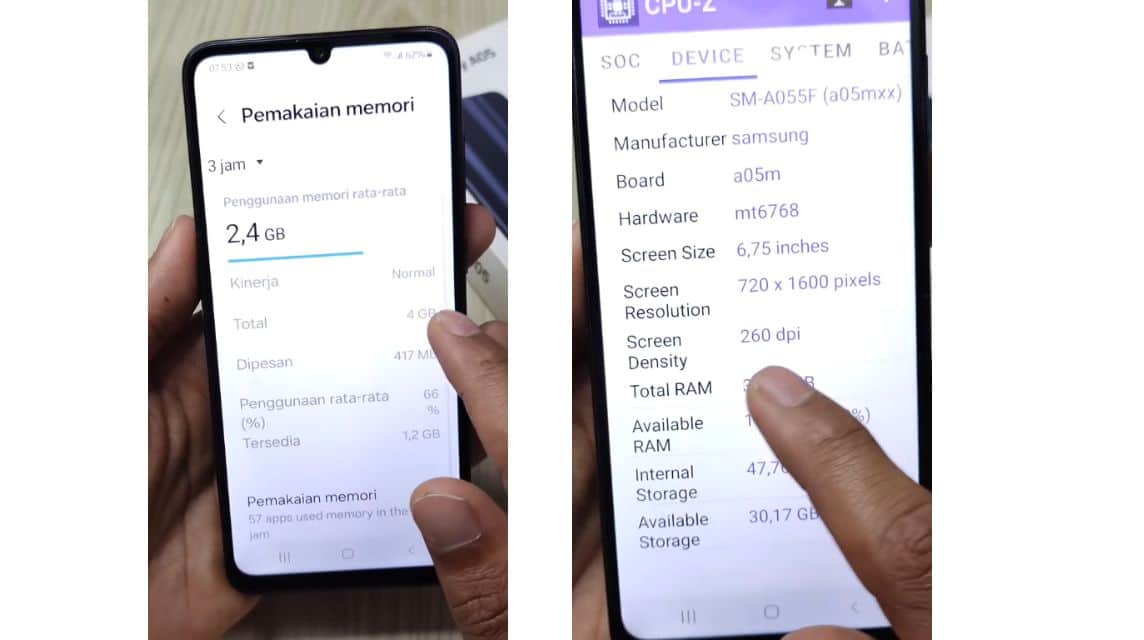
Sementara itu, terdapat beberapa cara melihat RAM HP Samsung, mulai dari pengaturan bawaan, menggunakan aplikasi, hingga langsung mengeceknya di website resmi. Berikut adalah selengkapnya:
Cara Melihat RAM HP Samsung dari Pengaturan
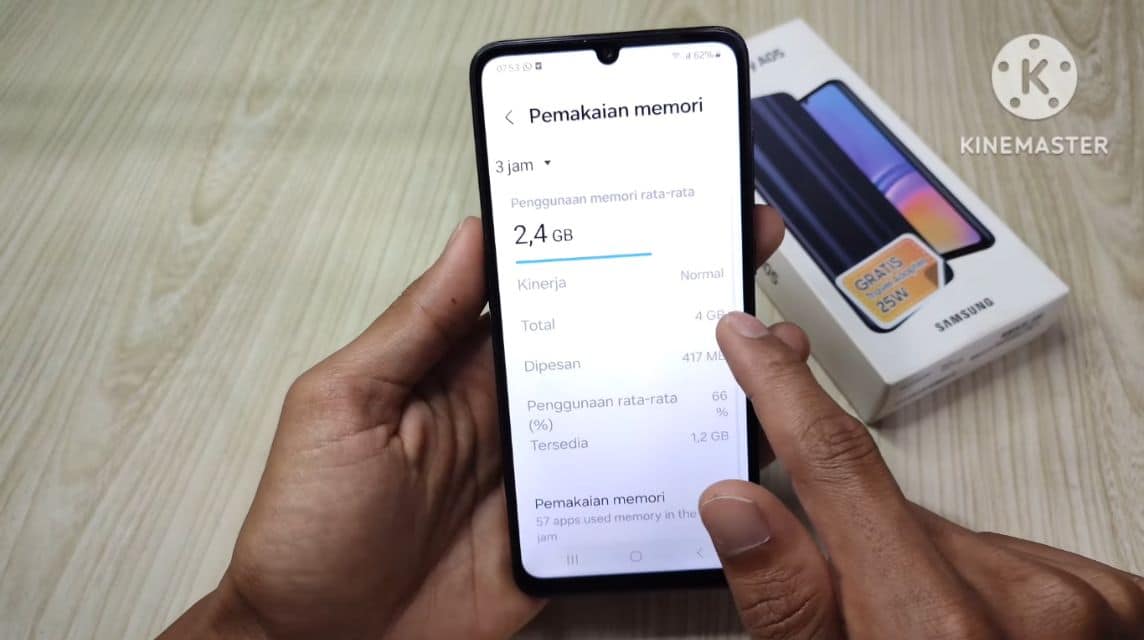
Untuk melihat RAM HP Samsung dari pengaturan, kamu bisa mengikuti langkah-langkah berikut ini:
- Di menu utama, cari menu “Pengaturan” atau “Settings”;
- Geser terus ke bawah hingga kamu menemukan opsi “Perawatan perangkat dan baterai”;
- Maka kamu bisa melihat kapasitas RAM pada bagian “Memori”.
Sementara itu, ada juga cara lain yang menurut reviewer lebih akurat. Yaitu dengan cara:
- Masuk ke menu “Pengaturan”;
- Geser terus ke bawah hingga menemukan opsi “Tentang ponsel”;
- Pilih “Informasi perangkat lunak”;
- Pada bagian “Nomor versi”, ketuk hingga 7 kali dengan cepat untuk memasuki “Mode pengembang”;
- Kembali ke menu utama “Pengaturan”;
- Di bawah menu “Tentang ponsel”, kamu akan menemukan opsi baru bernama “Pilihan pengembang”, pilih menu tersebut;
- Di urutan paling atas, kamu akan menemukan opsi “Memori”;
- Kamu akan menemukan rincian total RAM yang digunakan dan total RAM secara keseluruhan.
Menggunakan Aplikasi Pihak Ketiga
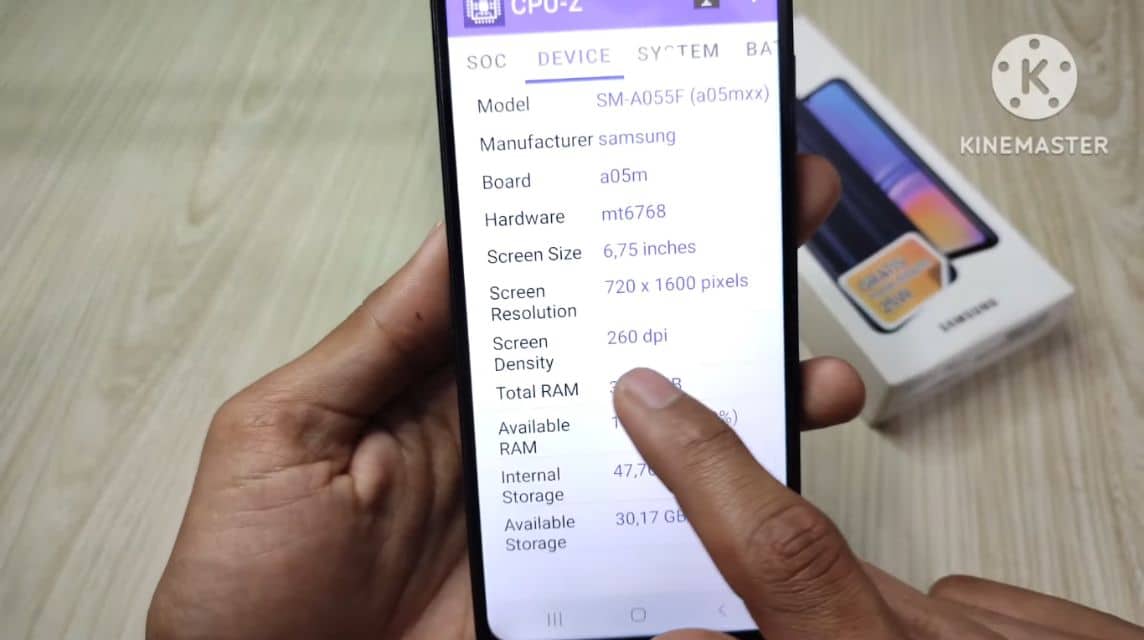
Di lain sisi, kamu juga bisa menggunakan aplikasi pihak ketiga untuk mengetahui RAM HP Samsung. Biasanya, cara ini digunakan apabila penggunanya ragu dan ingin mengetahui informasi secara keseluruhan.
Adapun, berikut ini merupakan langkah-langkahnya:
- Download aplikasi CPU-Z melalui link berikut ini;
- Setelah proses download selesai, buka aplikasi tersebut;
- Di tampilan utama, pilih bagian “Device” yang terletak di paling atas;
- Kamu akan menemukan informasi lengkap mulai dari RAM, hardware, screen resolution, total penyimpanan, hingga ukuran layar.
Mengecek Langsung Melalui Website
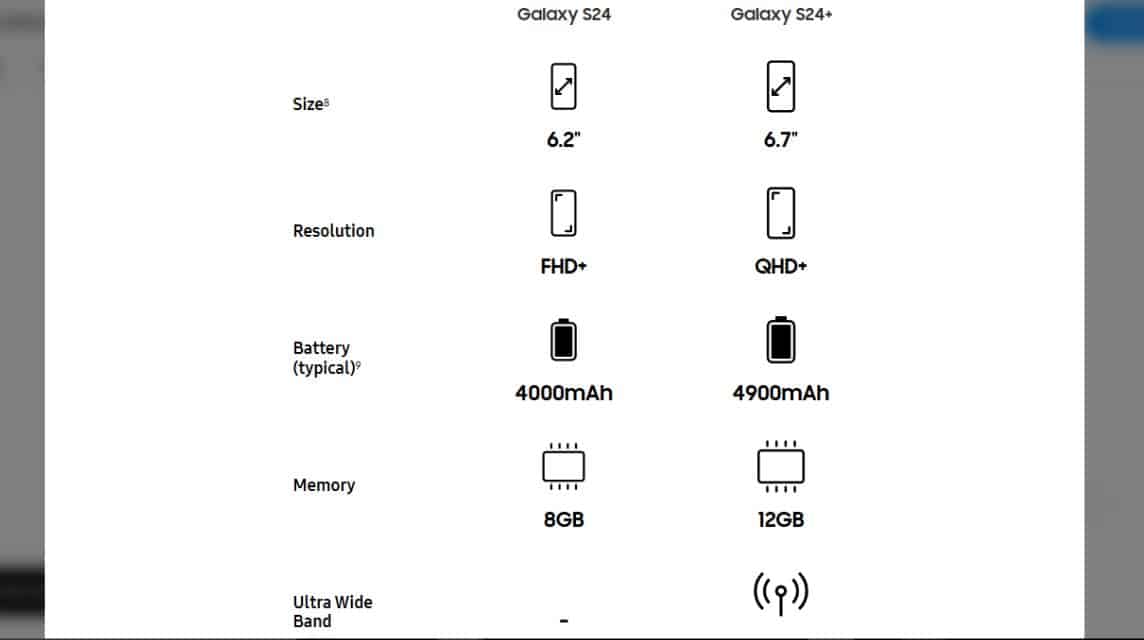
Brand terkenal sekelas Samsung pastinya memiliki website yang menjabarkan spesifikasi lengkap dari HP-nya. Kamu bisa melakukan pengecekan RAM secara langsung dengan cara:
- Kunjungi website resmi Samsung melalui link berikut ini;
- Ketikkan HP yang kamu cari melalui “kolom pencarian” yang terletak di “pojok kanan atas”;
- Klik pada HP tersebut;
- Maka kamu akan mendapatkan informasi secara detail mulai dari RAM, penyimpanan, model, hingga resolusi kamera.
Baca juga:
Itulah beberapa cara yang bisa kamu lakukan untuk mengecek RAM di HP Samsung. Dengan begitu, kamu bisa menyesuaikan kapasitas RAM dengan kebutuhan sehari-hari.
Yuk top up game dan belanja produk digital dengan harga termurah dan cepat hanya di VCGamers Marketplace!












